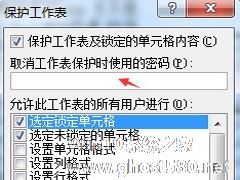-
Excel下拉选项怎么设置多选?Excel下拉选择项多选设置方法
- 时间:2024-05-19 23:50:17
大家好,今天Win10系统之家小编给大家分享「Excel下拉选项怎么设置多选?Excel下拉选择项多选设置方法」的知识,如果能碰巧解决你现在面临的问题,记得收藏本站或分享给你的好友们哟~,现在开始吧!
Excel是一款非常经典电子表格软件,Excel不仅拥有直观的界面、出色的计算功能,而且使用的范围十分广泛,但部分刚接触不久的小伙伴想要去设置Excel中下拉选择项多选却不知如何操作,那么下面就和小编一起来看看Excel如何设置下拉选择项多选吧。
Excel下拉选择项多选设置方法
1、在电脑上打开excel表格,选择第一个单元格,再点击数据选项。

2、再点击数据验证。

3、再点击下拉箭头,选择序列。

4、之后在来源中输入多个下拉选项。

5、然后点击确定。
6、之后点击下拉箭头。

7、点击表格,可以看到有多个下拉选项可以选择。

以上就是关于「Excel下拉选项怎么设置多选?Excel下拉选择项多选设置方法」的全部内容,本文讲解到这里啦,希望对大家有所帮助。如果你还想了解更多这方面的信息,记得收藏关注本站~
【Win10系统之家②文章,转载请联系!】
相关文章
-

Excel下拉选项怎么设置多选?Excel下拉选择项多选设置方法
Excel是一款非常经典电子表格软件,Excel不仅拥有直观的界面、出色的计算功能,而且使用的范围十分广泛,但部分刚接触不久的小伙伴想要去设置Excel中下拉选择项多选却不知如何操作,那么下面就和小编一起来看看Excel如何... -
 Excel是我们常用的办公软件之一,功能强大,可以大大提高用户的工作效率。有用户反映自己想要设置Excel中下拉选择项多选,但是不知道如何操作。下面我们就来看看具体的教程吧!具体操作步骤如下:1、在电脑上打开excel表格,...
Excel是我们常用的办公软件之一,功能强大,可以大大提高用户的工作效率。有用户反映自己想要设置Excel中下拉选择项多选,但是不知道如何操作。下面我们就来看看具体的教程吧!具体操作步骤如下:1、在电脑上打开excel表格,... -
 Excel怎么设置下拉列表?我们在使用Excel表格的时候,经常会进行一些数据的录入,例如性别,这样就可以确定一些固定数据供用户选择,那么具体怎么设置呢?下面小编就带着大家一起看看吧!操作方法1、首先选中要重复输入的区...
Excel怎么设置下拉列表?我们在使用Excel表格的时候,经常会进行一些数据的录入,例如性别,这样就可以确定一些固定数据供用户选择,那么具体怎么设置呢?下面小编就带着大家一起看看吧!操作方法1、首先选中要重复输入的区... -
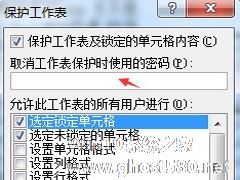
Excel表格怎么设置只读权限 Excel表格设置只读权限方法
Excel表格怎么设置只读权限?当我们浏览Excel表格时,有时会因为不小心的操作而修改了文档数据,为了避免出现这种情况,用户们可将阅读权限修改成只读权限,那么具体该如何操作呢?下面小编就和大家分享下Excel表格设置只读权限的具体操作方法。
Excel表格设置只读权限方法:
一、打开要设置只读权限的文件;
二、在头部找到“审阅”菜单,在菜单中选择...